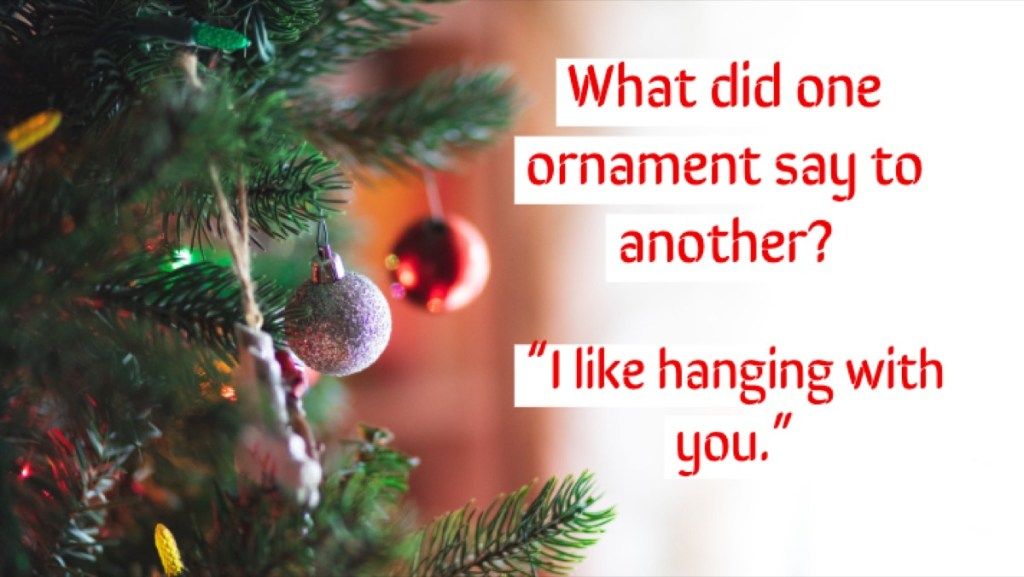Dünyanın dört bir yanındaki ofisler, koronavirüs pandemi, Yakınlaştırma toplantıları uzaktan çalışma dünyasında aniden gezinen milyonlarca işçi için yüz yüze etkileşimlerin yerini aldı. Ancak, ortalama yönetim kurulu odanızın aksine, sanal toplantı odaları, bilgisayar korsanları dahil olmak üzere çok sayıda dijital tehdide karşı hassastır. Aslında, 30 Mart'ta FBI, 'Zoombombing' veya görüntülü toplantılara girmek - yükselişteydi.
Peki, toplantınızın bilgisayar korsanları tarafından sızmış olup olmadığını nasıl anlarsınız? Siber güvenlik uzmanı, 'Yakınlaştırma toplantınızın saldırıya uğradığına dair en kesin işaret, tanımadığınız fazladan bir katılımcı olması' diyor Ted Kim , CEO'su Özel İnternet Erişimi . Kim, davetsiz misafirin diğer açık belirtilerinin istenmeyen ekran paylaşımları ve toplantıdaki rahatsız edici sesler olduğunu söylüyor.
Ne yazık ki, hassas bilgilere erişim elde etme çabası içinde, bilgisayar korsanları daha önce devre dışı bırakılmış bir kamerayı uzaktan etkinleştirmek, halihazırda gerçekleşmekte olan bir toplantıyı ekran kaydetmek veya sunulan bilgileri örtmek gibi daha gizli taktikler de kullanabilir. İnternetteki tüm izinsiz girişleri ortadan kaldırmak imkansız olsa da, toplantınızı güvende tutmanın birçok yolu vardır. Zoom toplantınızın saldırıya uğramasını önlemek için uzmanların önerdiği şeyler.
Rüyada ağızda kırık cam görmek
Bekleme odalarını kullanın
Yakınlaştırma toplantınızdan önce bir Bekleme Odası ayarlamak, yalnızca davet ettiğiniz misafirlerin oturumunuza katılmasını sağlamaya yardımcı olabilir. Ayarlar menüsünde, Bekleme Odası özelliğini etkinleştirin.
Siber güvenlik eğitmeni, 'Yeni bir toplantı planlarken, Toplantı Seçeneklerinde 'Bekleme odasını etkinleştir'i seçebilmelisiniz,' diyor. Stacy Clements , teknoloji danışmanlık firmasının sahibi Mil direği 42 . Toplantının başlama zamanı geldiğinde, yalnızca izin vermek istediğiniz katılımcıları kabul edebilirsiniz.
Ekran paylaşım ayarlarınızı yapın
Dışarıdan gelenlerin toplantınızda kendi katkılarını paylaşmasını engellemek istiyorsanız, yalnızca toplantı sahibinin sunum yapabileceğinden emin olun.
'Basitçe Ayarlar'a gidin, Ekran Paylaşımı'nı, ardından Gelişmiş Ayarlar'ı tıklayın ve yalnızca ana bilgisayarı tıklayın' diye açıklıyor Gabe Turner , siber güvenlik web sitesinde içerik yöneticisi Security.org .
mavi bir alakarga görmek
Toplantı parolalarını benzersiz tutun
Diğer çevrimiçi hesaplarınızı korumak için yapmanız gerekenlere benzer şekilde, her Yakınlaştırma toplantısı için benzersiz şifreler kullanmanız akıllıca olacaktır. Turner, her bir parolanın 'uzun ve karmaşık' yapılmasını önerir ve bir şifre yöneticisi kullanmak Hassas bilgilerinizi güvende tutmak için en az iki faktörlü kimlik doğrulama kullanarak parolalar oluşturmak ve saklamak.
Toplantı bilgilerini sosyal medyada paylaşmayın
Sosyal medyayı kullanarak bilgileri hızla yaymak kolay olsa da, bunu yapmak toplantınızı davetsiz misafirlere karşı riske atabilir.
Clements, toplantılarınızın bağlantılarını sosyal ağ platformlarında yayınlıyorsanız, 'toplantı bağlantısına erişimi olan herkes katılabilir' diyor. Toplantı bilgilerinizi almanız gerekiyorsa, e-posta veya güvenli bir mesajlaşma platformu aracılığıyla yalnızca katılmak istediğiniz konuklara gönderin.
Bir web tarayıcısı kullanarak oturum açın
Toplantınızı korumak istiyorsanız, oturum açmak için bir web tarayıcısı kullanmayı deneyin.
'[Dijital güvenlik şirketi] Kaspersky, web sürümünün uygulamadan daha güvenli olduğunu belirtti,' diye açıklıyor Nick Turner , teknoloji güvenlik şirketinin gizlilik müdürü Echosec Sistemleri .
Kullanıcıların kendilerini yeniden adlandırmasını önleyin
Yayın balığını kimse sevmez. Toplantınızdaki herkesin söylediği kişi olduğundan emin olmak ister misiniz?
Lee Gimpel , kurucusu Daha İyi Toplantılar Washington, D.C.'de bulunan bir toplantı tasarım, kolaylaştırma ve eğitim şirketi, katılımcıların isimlerini değiştirmelerini önlemeyi tavsiye ediyor. Bunu yapmak için, ana bilgisayar araç çubuğundaki Güvenlik düğmesini kullanın. Gimpel, 'Bu kontrolleri kilitleyebilmek, [insanların] rahatsız edici olmasını ve verebilecekleri zararı sınırlamasını engelliyor,' diye açıklıyor.
Konumunuzu gizlemek için sanal bir arka plan kullanın
Evinizin arka planında, bilgisayar korsanlarının kimliğinizi çalmak için kullanabilecekleri veya başka bir şekilde sorunlara neden olabilecek hassas bilgileriniz olabilir. Bu riski azaltmak için Kim, toplantınız sırasında Zoom'un sanal arka planlarından birini kullanmanızı önerir. 'Gerek yoksa başkalarının sizin özel alanınızı görmelerine izin vermenin bir anlamı yok' diye açıklıyor.
doğada mavi olan şeyler
Katılımcıları kaldır
Toplantınız başladıktan sonra sorun yaşıyorsanız, son bir çare var: İşleri bozan insanları dışarı atın.
Gimpel, 'Katılımcılar penceresinde bir kişiye tıklayıp bu şekilde birini kaldırabilir veya kaldırılacak bir katılımcı seçimini görmek için güvenlik menüsünden geçebilirsiniz' diyor. Ve ileriye dönük her toplantıdan en iyi şekilde yararlanmak istiyorsanız, bilgilerinizi tazeleyin. Etkili Video Konferans Çağrılarında Yapılması ve Yapılmaması Gerekenler .